نحوه فعال کردن و استفاده از دسترسی صوتی در ویندوز 11
در این مقاله تخصصی از مجله 98zoom میخواهیم از نحوه فعال کردن و استفاده از دسترسی صوتی در ویندوز 11
با شما صحبت کنیم ، پس با یک مقاله مفید و آموزشی دیگر از تیم نود و هشت زوم همراه ما باشید :
به لطف تلاش های مجدد مایکروسافت برای بهبود قابلیت استفاده از سیستم عامل خود، ویندوز 11 بسیاری از ویژگی های دسترسی جدید را دریافت کرده است. دسترسی صوتی یک ویژگی جدید است که به شما امکان می دهد رایانه شخصی خود را با استفاده از دستورات صوتی کنترل کنید.

ممکن است بخواهید از دسترسی صوتی در رایانه شخصی خود استفاده کنید. در این راهنما، همه چیز را در مورد استفاده از دسترسی صوتی در ویندوز 11 توضیح خواهیم داد.
بیایید ببینیم دسترسی صوتی چیست، چگونه کار میکند، و چند راه که میتوانید از آن برای بهبود قابلیت استفاده رایانه شخصی خود استفاده کنید.
دسترسی صوتی در ویندوز 11 چیست؟
دسترسی صوتی یکی از ویژگیهای دسترسی جدید است که همراه با نسخه 22H2 ویندوز 11 عرضه شده است. ویژگی دسترسی صوتی به همه، از جمله افراد دارای معلولیت، امکان میدهد تا با استفاده از دستورات صوتی، رایانه خود را کنترل کنند. میتوانید در کارهایی مانند باز کردن یا جابهجایی بین برنامهها، مرور وب، تایپ کردن با استفاده از صدای خود و غیره شرکت کنید.
مایکروسافت بیان میکند که Voice Access از تشخیص گفتار روی دستگاه بر اساس سرویسهای شناختی Azure برای تشخیص دقیق صدای شما استفاده میکند و به این ویژگی اجازه میدهد حتی بدون اتصال اینترنتی فعال نیز کار کند.
در اینجا نحوه فعال کردن و استفاده از ویژگی دسترسی صوتی در رایانه شخصی ویندوز 11 آورده شده است.
نحوه فعال کردن دسترسی صوتی در ویندوز 11
به لطف برنامه تنظیمات جدید و بهبود یافته ویندوز 11، میتوانید به سرعت ویژگیهای مختلف دسترسی از جمله دسترسی صوتی را با رفتن به بخش دسترسی آن فعال کنید.
در اینجا نحوه فعال کردن دسترسی صوتی با استفاده از برنامه تنظیمات در رایانه شخصی خود آورده شده است:
مرحله 1: کلیدهای Windows + I را فشار دهید تا برنامه تنظیمات در رایانه شخصی شما راه اندازی شود.

گام 2: در اپلیکیشن تنظیمات، از نوار کناری سمت چپ، روی گزینه Accessibility کلیک کنید.

مرحله 3: در صفحه Accessibility، روی گزینه Speech از قسمت سمت راست کلیک کنید.

مرحله 4: روی دکمه دسترسی صوتی کلیک کنید تا روشن شود.
همچنین، اگر میخواهید ویژگی دسترسی صوتی هر زمان که رایانه شخصی خود را راه اندازی میکنید، به طور خودکار شروع به کار کند، روی کادر تأیید «شروع دسترسی صوتی پس از ورود به رایانه شخصی» کلیک کنید.

اگر برای اولین بار دسترسی صوتی را فعال کنید، ویندوز از شما می خواهد که مدل گفتار جدیدتر (طبیعی) را برای تشخیص بهتر روی دستگاه دانلود کنید. شما می توانید از بین چهار گزینه با لهجه های مختلف یکی را انتخاب کنید.
پس از فعال کردن دسترسی صوتی و دانلود بستههای گفتاری جدید، رایانه شخصی ویندوز 11 شما آماده پذیرش دستورات صوتی خواهد بود.
نحوه استفاده از دسترسی صوتی در ویندوز 11
پس از فعال کردن ویژگی دسترسی صوتی، نوار دسترسی صوتی در لبه بالای صفحه نمایش شما ظاهر می شود. برای اولین بار، باید با شرایط و ضوابط موافقت کنید. سپس، میتوانید دسترسی صوتی را قبل از استفاده از آن پیکربندی کنید. این مراحل را برای همین کار دنبال کنید:
مرحله 1: برای پذیرش شرایط و ضوابط، روی دکمه “موافقم” کلیک کنید.

گام 2: در پنجره راهنمای دسترسی صوتی، میکروفون پیشفرضی را که میخواهید با دسترسی صوتی استفاده کنید، انتخاب کنید. روی Next کلیک کنید که با یک > نشان داده شده است.

مرحله 3: روی Start Guide کلیک کنید.

راهنمای دسترسی صوتی به شما این امکان را می دهد که با استفاده از مثال های عملی، چند دستور را امتحان کنید تا نحوه تعامل با رایانه شخصی ویندوز 11 خود را با استفاده از دستورات دسترسی صوتی نشان دهید.
مرحله 4: تمرین اول اصول دسترسی صوتی و نحوه پیمایش در منوها یا انتخاب گزینهها با دسترسی صوتی را به شما میآموزد. پس از تکمیل تمام دستورات در این تمرین، روی Next کلیک کنید که با یک > نشان داده شده است.

مرحله 5: تمرین دوم به شما می آموزد که چگونه نشانگر ماوس را با استفاده از دسترسی صوتی کنترل کنید. هنگامی که این تمرین را کامل کردید، روی Next کلیک کنید که با فلش > نشان داده شده است.

مرحله 6: تمرین سوم و آخر به شما می آموزد که چگونه با استفاده از Voice Access متن را دیکته و ویرایش کنید. برای ادامه روی دکمه پیکان > کلیک کنید.

مرحله 6: با اتمام راهنما، به صفحه تبریک می رسید. برای دسترسی به لیست جامع می توانید روی View commands کلیک کنید یا روی Done کلیک کنید.

با استفاده از صدای خود به راحتی رایانه شخصی خود را کنترل کنید
قابلیت دسترسی صوتی در ویندوز 11 به شما امکان می دهد رایانه شخصی خود را با استفاده از دستورات صوتی کنترل کنید. اگر می خواهید کارهای ساده ای مانند مرور یا تماشای فیلم را انجام دهید، می تواند مفید باشد. همچنین، دسترسی صوتی حتی زمانی که کامپیوتر شما به اینترنت متصل نیست کار می کند.
امیدواریم از این مقاله مجله نود و هشت زوم نیز استفاده لازم را کرده باشید و در صورت تمایل آنرا با دوستان خود به اشتراک بگذارید و با امتیاز از قسمت پایین و درج نظرات باعث دلگرمی مجموعه مجله 98zoom باشید
لینک کوتاه مقاله : https://5ia.ir/QkB
کوتاه کننده لینک
کد QR :

 t_98zoom@ به کانال تلگرام 98 زوم بپیوندید
t_98zoom@ به کانال تلگرام 98 زوم بپیوندید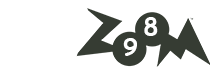
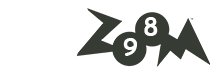
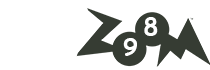






آخرین دیدگاهها